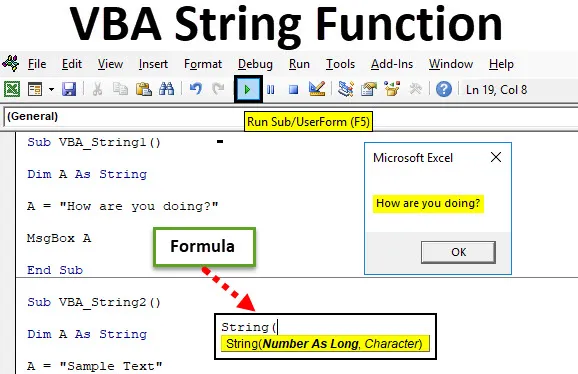
Excel VBA funkcija Excel
Excel VBA String Function je najosnovnejša funkcija, ki se uporablja v VBA. Glede številk imamo celo funkcijo v excelu, zato lahko za znake in besedilo uporabimo niz VBA. VBA strune lahko izvajamo in uporabljamo na več načinov. S pomočjo funkcije VBA String lahko izračunamo dolžino besedila, združimo 2 različni besedi ali stavki in besedilno sporočilo natisnemo v polje s sporočili.
Formula za strunsko funkcijo v Excelu VBA
String VBA ima naslednjo skladnjo:
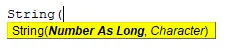
Kot lahko vidimo v skladnji, uporablja Number as Long, ki nima omejitve, in znake, kot so abecede in besede.
Kako uporabljati funkcijo vrvic Excel VBA?
Naučili se bomo uporabljati funkcijo VBA String z nekaj primeri v excelu.
Predlogo VBA String Excel lahko prenesete tukaj - VBA Predloga za strune v ExceluFunkcija nizov VBA - Primer 1
Najprej bomo videli preprost primer, kjer bomo uporabili in uporabili funkcijo niza.
Za uporabo funkcije String v VBA sledite spodnjim korakom.
1. korak: Pojdite na VBA in na zavihku menija za vstavljanje odprite nov modul, kot je prikazano spodaj.
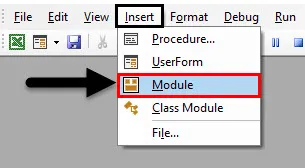
Ko to storimo, dobimo novo okno modula.
2. korak: Začnite pisati podkategorijo v izvedeni funkciji ali katerem koli drugem imenu.
Koda:
Pod VBA_String1 () Konec Sub
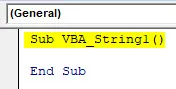
3. korak: Zdaj določite dimenzijo "Dim A kot niz". To nam bo omogočilo uporabo znaka ali besedila v naslednji naslednji ukazni vrstici.
Koda:
Sub VBA_String1 () Dim A kot niz konca Sub
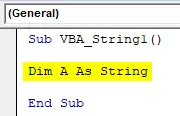
4. korak: Zdaj lahko shranimo poljubno besedilo ali znak ali stavek v določenem nizu A. Razmislimo o stavku "Kako ste?", Kot je prikazano spodaj.
Koda:
Pod VBA_String1 () Dim A kot niz A = "Kako ste?" Končni pod
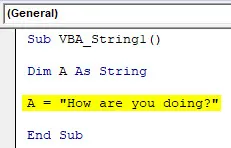
5. korak: Da bi videli to besedilo nekje, ga moramo natisniti v polju s sporočili. Za to bomo uporabili funkcijo MsgBox, kot je prikazano spodaj.
Koda:
Pod VBA_String1 () Dim A kot niz A = "Kako ste?" MsgBox A End Sub
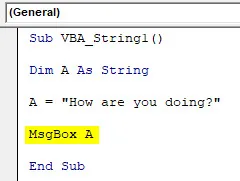
6. korak: Zdaj sestavite in zaženite kodo. V oknu Excela bomo dobili polje s sporočilom "Kako ste?"
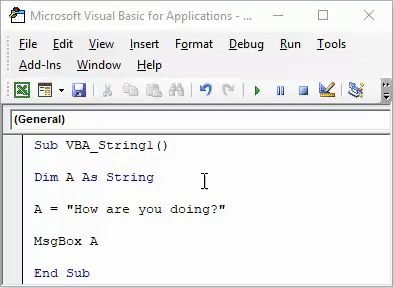
Tako lahko s funkcijo String VBA uporabimo besedilo ali znak.
Funkcija nizov VBA - primer # 2
Zdaj bomo v tem primeru videli in natisnili del besedila s pomočjo funkcije String v VBA.
Za uporabo funkcije String v VBA sledite spodnjim korakom.
1. korak: napišite podkategorijo v poljubno ime ali v ime izvajane funkcije, kot je prikazano spodaj.
Koda:
Pod VBA_String2 () Konec Sub
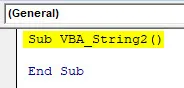
2. korak: Zdaj določite dimenzijo "DIM" A ali kateri koli drug znak kot STRING, kot je prikazano spodaj.
Koda:
Sub VBA_String2 () Dim A kot niz konca Sub
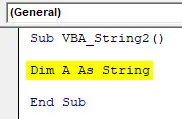
Korak 3: V določeni dimenziji Shranite nekaj vrednosti znaka ali besedila. Besedilo shranimo kot "vzorčni tekst", kot je prikazano spodaj.
Koda:
Pod VBA_String2 () Dim A kot niz A = "Vzorec besedila" Konec pod
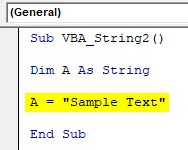
4. korak: Za prikaz vrednosti, shranjene v opredeljeni dimenziji A kot String, bomo uporabili polje s sporočilom. Za tiskanje sporočila upoštevajte ukaz MsgBox, saj smo razpravljali, da dobite del besedila, zato uporabite levo s številom znakov, ki jih želite. Recimo 3. To natisnemo prve tri črke od leve v polje s sporočili.
Koda:
Pod VBA_String2 () Dim A kot niz A = "Vzorec besedila" MsgBox Levo ("Vzorec besedila", 3) Konec pod
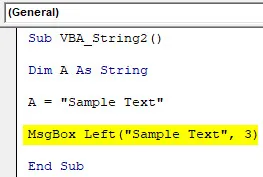
5. korak: Zdaj sestavite in zaženite celotno kodo.
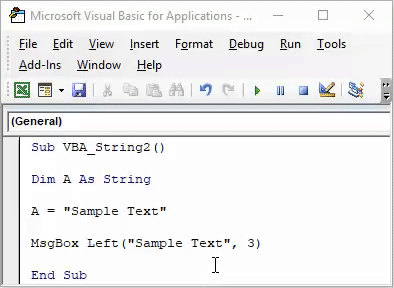
Dobili bomo polje s sporočilom »Sam«, kot je prikazano spodaj. Kot smo za polje za sporočila izbrali LEVO z omejitvijo 3 znakov, sem tako natisnil sporočilo Sam, ki je prve tri črke "Vzorčnega besedila".
V istem besedilu lahko uporabimo funkcijo DESNO, MID, da lik pridobimo z različnih strani, kot smo to storili za levo stran.
Funkcija nizov VBA - Primer # 3
V tem primeru bomo videli, kako se funkcija String uporablja za izračun dolžine določenih in shranjenih znakov. To je prav tako enostavno kot tiskanje sporočila v polje za sporočila.
Za uporabo funkcije String v VBA sledite spodnjim korakom.
1. korak: Pisanje podkategorije v ime izvedene funkcije, kot je prikazano spodaj.
Koda:
Pod VBA_String3 () Konec Sub
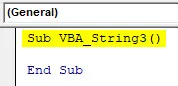
2. korak: Zdaj določite dimenzijo A kot niz. Tu lahko namesto "A" uporabimo karkoli. Niz bo shranil vrednosti, ki so za znak A.
Koda:
Sub VBA_String3 () Dim A kot niz konca Sub
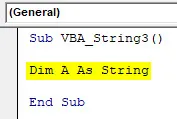
Korak 3: Zdaj za izračun dolžine shranjevanja znakov v dimenziji A uporabite funkcijo LEN, kot je prikazano spodaj. Dodelili bomo definirano dimenzijo.
Koda:
Pod VBA_String3 () Dim A kot niz A = Len (končni pod
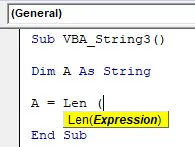
4. korak: Recimo, da je znak ali besedilo v "Vzorčnem besedilu" enako, kot smo ga uporabili v primeru-2. In ne pozabite, da citirate to besedilo v obrnjenih vejic, kot je prikazano spodaj.
Koda:
Pod VBA_String3 () Dim A kot niz A = Len ("Vzorec besedila") konec Sub
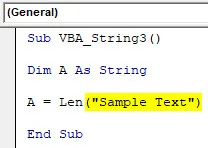
5. korak: Končno za tiskanje sporočila, shranjenega v dimenziji A, bomo uporabili ukaz MsgBox, ki bo natisnil celotno sporočilo in dolžino znaka, shranjenih v dimenziji A String.
Koda:
Pod VBA_String3 () Dim A kot niz A = Len ("Vzorec besedila") MsgBox A End Sub
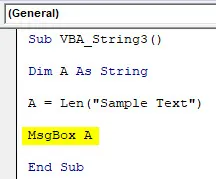
6. korak: Ko končate, sestavite in zaženite kodo.
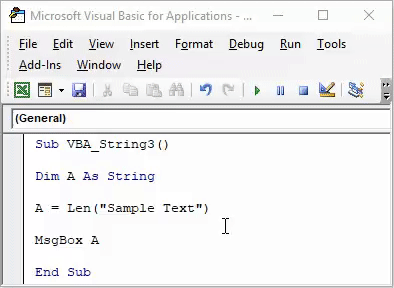
Dobili bomo dolžino shranjevanja znakov v nizu A kot 11, ki vključuje tudi prostor.
Funkcija nizov VBA - Primer # 4
V tem primeru bomo videli, kako v enem sporočilnem polju uporabljati 2 različna niza. Za to moramo definirati 2 ločeni dimenziji kot String in za tiskanje besedila, ki je shranjeno v obeh dimenzijah, bomo uporabili eno samo sporočilo.
Za uporabo funkcije String v VBA sledite spodnjim korakom.
1. korak: V ime definirane funkcije napišite podkategorijo, kot je prikazano spodaj.
Koda:
Pod VBA_String4 () Konec pod
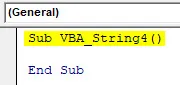
Korak 2: Zdaj določite dimenziji "DIM" A in B kot String v 2 ločeni vrstici kode. Za vsako dimenzijo, ki jo določimo, moramo zanjo uporabiti ločeno novo vrstico, kot je prikazano spodaj.
Koda:
Pod VBA_String4 () Dim A kot niz Dim B kot niz strune Sub
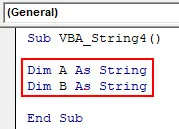
3. korak: Zdaj shranite poljuben znak vrednosti kot besedilo v oba definirana niza. Tu uporabljamo samo "Ime" in "Priimek" samo za vzorec besedila. Kot lahko vidimo na spodnjem posnetku zaslona, smo dali prostor za "Ime", tako da se oba niza ne bi prekrivala, ko jih vidimo v polju s sporočilom.
Koda:
Pod VBA_String4 () Dim A kot niz Dim B kot niz A = "Ime" B = "Priimek" Konec pod
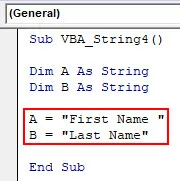
Lahko uporabimo karkoli ali katero koli vrednost, ki je shranjena v A in B in dejansko lahko za določitev niza vidimo poljubne abecede ali besede.
4. korak: Da bi videli vrednosti, shranjene v A in B, bomo uporabili ukaz MsgBox in uporabili "&" med A in B, da bi videli obe vrednosti skupaj v istem polju s sporočili, kot je prikazano spodaj.
Koda:
Pod VBA_String4 () Dim A kot niz Dim B kot niz A = "Ime" B = "Priimek" MsgBox (A & B) Konec pod
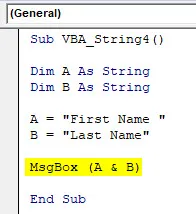
5. korak: Ko končate, sestavite in zaženite kodo.
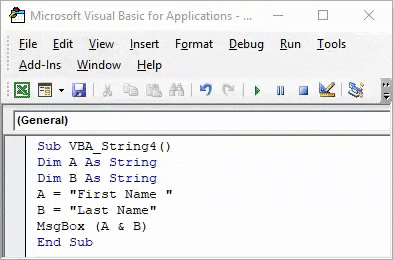
V istem okencu, ločenem s presledkom, bomo dobili polje s sporočili »Ime« in »Priimek«.
Prednosti programa Excel VBA String
- To je najlažja in osnovna funkcija VBA, kjer lahko uporabimo poljubno dolžino znaka in besedila.
- Niz lahko uporabimo za tiskanje besedila in znakov v različnih oblikah, kot smo videli v zgornjih primerih.
Stvari, ki jih je treba zapomniti
- Vedno uporabite obrnjena vejice, da citirate sporočilo, medtem ko ga dodelite poljubnemu nizu.
- Ne pozabite, da datoteko shranite v Macro-Enabled Excel, da ne izgubite zapisane kode.
Priporočeni članki
To je vodnik za funkcijo VBA String. Tu smo razpravljali o struni VBA in kako uporabljati Excel VBA String funkcijo skupaj s praktičnimi primeri in naloženo predlogo Excela. Ogledate si lahko tudi druge naše predlagane članke -
- Uporaba tekme VBA v Excelu
- Kako uporabljati funkcijo podvrsti?
- Format številke VBA
- COUNTIF Formula v Excelu